|
|
Аудиотреки
Каждый новый аудиоклип, добавленный в проект, автоматически добавляется на аудиотрек монтажного стола. На монтажном столе вы можете расположить аудиоклипы как отдельное аудио на треке свободного аудио, так и привязать аудиоклип к любому видео, расположив их на треке привязанного аудио.
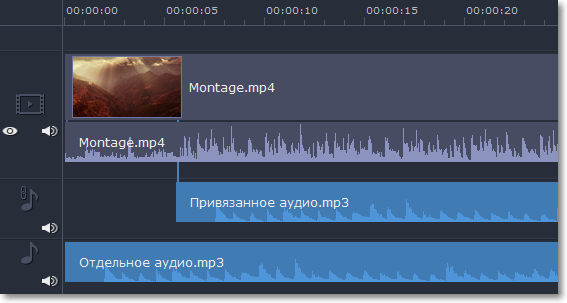
Свободное аудио
Свободные (отдельные от видео) аудиоклипы находятся на нижнем аудиотреке. Их можно свободно перемещать, независимо от других клипов. Все вновь добавленные аудиофайлы по умолчанию будут добавлены на трек свободного аудио. Трек свободного аудио идеально подходит для добавления фоновой музыки.
Привязанное аудио 'связано' с видеоклипом и остается синхронизированным с ним в процессе редактирования видео, как если бы он был частью видеофайла. Например, вы можете привязать звук к видео при добавлении озвучки.
Чтобы привязать аудиоклип:
1. Перетащите аудиоклип вверх к видеотреку. При этом появится трек привязанного аудио, на который и нужно перетащить аудиоклип.
2. Появится голубая линия, соединяющая начало аудиоклипа с клипом на видеотреке. Эта линия показывает, на каком моменте видеоклипа начнёт проигрываться аудиоклип. Поместите аудиоклип на трек привязанного аудио так, чтобы голубая линия совпадала с тем моментом, с которого должно начаться проигрывание аудиоклипа.
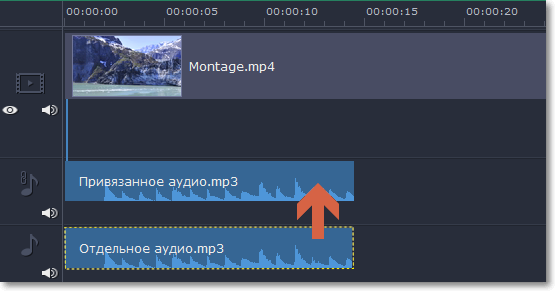
Перетащите аудиоклип вверх, чтобы привязать его к видеоклипу
Встроенное аудио на видеотреке
Видеоклипы обычно содержат как видео, так и аудио потоки. Когда вы добавляете видеофайл на монтажный стол, он появляется на видеотреке как видеоклип с аудиодорожкой под ним.
-
Если вы хотите отредактировать встроенное аудио отдельно от видео, вы можете извлечь его: перетащите аудио вниз на трек свободного или привязанного аудио (если хотите, чтобы видео и аудио клипы оставались синхронизированными).
-
Чтобы удалить встроенное аудио, выберите его и нажмите на значок мусорки
 на панели инструментов.
на панели инструментов.
Графики громкости
На каждом аудиоклипе вы можете увидеть график его громкости и частот. С его помощью, вы сможете легко определить тихие и громкие участки для удобной нарезки.
Синхронное проигрывание аудио
Если вы хотите, чтобы одновременно проигрывалось сразу два клипа, просто перетащите один из них прямо под другой. Вы можете добавить одновременно столько аудиоклипов, сколько хотите. Чтобы создать эффект плавного перехода между аудиоклипами, соедините начало второго клипа с концом первого клипа. Таким образом вы можете создать эффект плавного перехода между композициями.
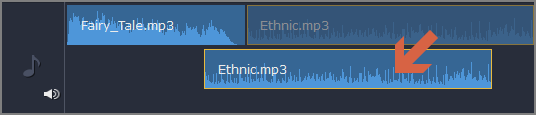
Конец первого клипа будет проигрываться одновременно с началом второго клипа
Проблема: аудиоклипы появляются на видеотреке
Решение: некоторые аудиофайлы содержат обложки музыкальных альбомов, которые иногда могут быть распознаны, как видеопоток, и поэтому помещены на видеотрек. Чтобы аудиоклип отображался корректно, перетащите аудио вниз на аудиотрек и удалите обложку музыкального альбома с видеотрека, если вы не планируете использовать её в проекте.


